- Bölüm 1. PDF Dosyalarını iCloud ile iPad'e Nasıl Yerleştirirsiniz?
- Bölüm 2. PDF Dosyalarını iBook aracılığıyla iPad'e Nasıl Yerleştirirsiniz?
- Bölüm 3. PDF Dosyalarını Finder ile iPad'e Nasıl Yerleştirirsiniz?
- Bölüm 4. PDF Dosyalarını AirDrop ile iPad'e Nasıl Yerleştirirsiniz?
- Bölüm 5. İOS için FoneTrans ile PDF Dosyalarını iPad'e Nasıl Yerleştirirsiniz?
- Bölüm 6. PDF Dosyalarını iPad'e Koyma Hakkında SSS
- Hatırlatma
- Safari Tarihi
- Safari Bookmark
- Videolar
- Music
- Bize Ulaşın
- Takvim
- Uygulama Tarihi
- SMS
- iMessage
- notlar
- belge
- Fotoğraflar
5 Kolay Yöntem PDF Dosyalarını iPad'e Etkili Bir Şekilde Yerleştirme
 Tarafından güncellendi Boey Wong / 07 Mart 2023 14:30
Tarafından güncellendi Boey Wong / 07 Mart 2023 14:30iPad'imde bir PDF dosyasına ihtiyacım var çünkü onlara ödevim için ihtiyacım var. Ancak kullandığım uygulamada herhangi bir indirme seçeneği yok. PDF'yi iPad'ime nasıl koyabilirim? Lütfen bana yol göster. Teşekkür ederim!
iPad'inize bir PDF dosyası yerleştirmenin birçok yolu vardır. Ancak, dosyayı indirdikten sonra, dosyalarınızın nerede depolandığı hakkında hiçbir fikriniz olmayabilir.
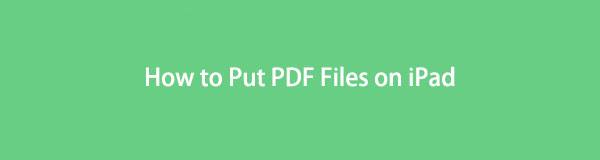
Şans eseri, bu gönderi, PDF dosyalarınız için somut bir dosya albümü olan tüm araçlara sahiptir. PDF'leri iPad'inize yerleştirme sürecini öğrenmeye hazır mısınız? Devam et.
İOS için FoneTrans ile verilerinizi iPhone'dan bilgisayara aktarma özgürlüğünün tadını çıkaracaksınız. İPhone metin mesajlarını yalnızca bilgisayara aktaramazsınız, aynı zamanda fotoğraflar, videolar ve kişiler kolayca PC'ye taşınabilir.
- Fotoğrafları, videoları, kişileri, WhatsApp ve daha fazla veriyi kolaylıkla aktarın.
- Aktarmadan önce verileri önizleyin.
- iPhone, iPad ve iPod touch mevcuttur.

Rehber Listesi
- Bölüm 1. PDF Dosyalarını iCloud ile iPad'e Nasıl Yerleştirirsiniz?
- Bölüm 2. PDF Dosyalarını iBook aracılığıyla iPad'e Nasıl Yerleştirirsiniz?
- Bölüm 3. PDF Dosyalarını Finder ile iPad'e Nasıl Yerleştirirsiniz?
- Bölüm 4. PDF Dosyalarını AirDrop ile iPad'e Nasıl Yerleştirirsiniz?
- Bölüm 5. İOS için FoneTrans ile PDF Dosyalarını iPad'e Nasıl Yerleştirirsiniz?
- Bölüm 6. PDF Dosyalarını iPad'e Koyma Hakkında SSS
Bölüm 1. PDF Dosyalarını iCloud ile iPad'e Nasıl Yerleştirirsiniz?
iPad'inizin depolama alanı biterse, diğer dosyalarınızı depolamak için iCloud'u kullanabilirsiniz. En az gerekli dosyalarınızı tutabilir ve iPad'inizin depolama alanından tasarruf edin. Ayrıca dosyalarınızı yedekleyebileceğiniz için ünlü güvenli bulut hizmetlerinden biridir. Bu durumda, dosyalarınız bir gün kaybolacak mı diye endişelenmenize gerek yok. Ancak, kullanıcılara ücretsiz 5 GB sunar ve PDF dosyalarınızı iCloud'a kaydettiyseniz, PDF'leri iPad'e kaydedebilirsiniz. Ancak, işlem internet bağlantısının durumuna bağlı olduğundan, iCloud'un işlem sırasında dosyalarınızı eşitlemede yavaş olduğu zamanlar vardır.
PDF dosyalarını iPad'e yerleştirmek için aşağıdaki talimatı okuyun. Devam et.
1. AdımiPad'inize koymak istediğiniz PDF dosyasını başlatın. Daha sonra, İndirim or İndir Ana arayüzün üst kısmındaki simge. Bundan sonra bir Menü iPad'inizin ekranında açılır. Seç Dosyalara Kaydet Dosyalarınızı kaydetme seçeneklerini görmek için düğmesine basın.
2. AdımEkran bir sonrakine gidecektir. Yapmanız gereken tek şey iCloud Drive simge. Bundan sonra, PDF dosyanızı koymak istediğiniz albümü bulun. seçebilirsiniz Dosya İndir or evraklar düğmeleri.
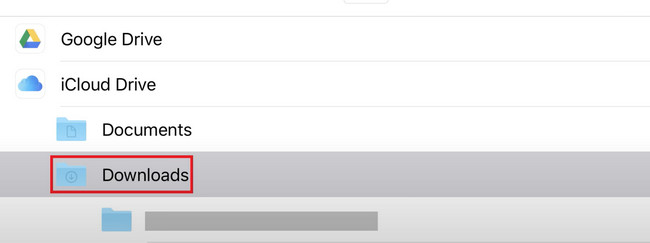
3. AdımDokunun İndirim iPad'in sağ üst köşesindeki düğme. Daha sonra PDF dosyasını kullandığınız konuma kaydedecektir. Bundan sonra, yalnızca iPad'inizi kullanarak dosyayı bulmanız gerekir.
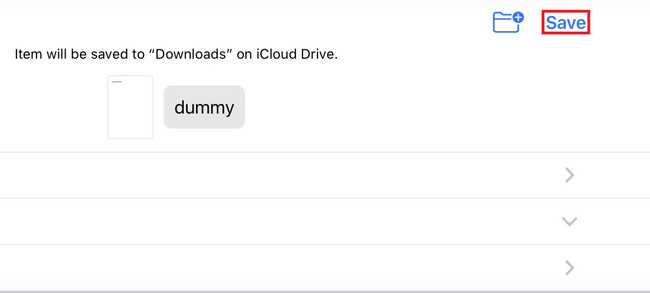
İOS için FoneTrans ile verilerinizi iPhone'dan bilgisayara aktarma özgürlüğünün tadını çıkaracaksınız. İPhone metin mesajlarını yalnızca bilgisayara aktaramazsınız, aynı zamanda fotoğraflar, videolar ve kişiler kolayca PC'ye taşınabilir.
- Fotoğrafları, videoları, kişileri, WhatsApp ve daha fazla veriyi kolaylıkla aktarın.
- Aktarmadan önce verileri önizleyin.
- iPhone, iPad ve iPod touch mevcuttur.
Bölüm 2. PDF Dosyalarını iBook aracılığıyla iPad'e Nasıl Yerleştirirsiniz?
iBook, ePUB ve PDF dosyalarını okuyabilen bir Apple uygulamasıdır. Örnekler kitaplar ve dergilerdir. Uygulamayı kullanarak ücretsiz kitaplar indirebilirsiniz, ancak hepsini indiremezsiniz. Bunun dışında uygulamadaki ücretsiz kitaplar kalitesiz. Kaliteli kitaplar okumak istiyorsanız satın almalısınız.
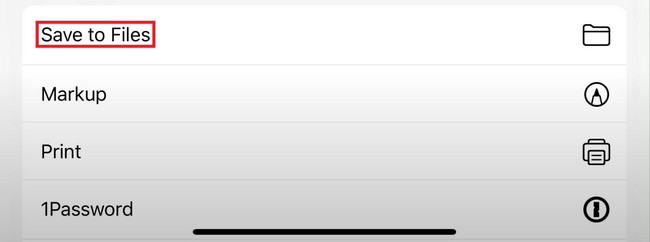
Ancak, kullanıcılar PDF'leri kaydetmek veya iPad'e göndermek için iBooks'u kullanabilir. Bu uygulama iPad'inizde varsa şanslısınız çünkü makalenin bu kısmı tam size göre. Lütfen aşağıdaki adımları buna göre uygulayın.
1. AdımiBooks uygulamasını kullanarak iPad'inize koymak istediğiniz PDF dosyasına gidin. Bundan sonra, sadece seçmeniz gerekir iBooks'a kopyala Ekranın altındaki düğme. Daha sonra iPad'iniz PDF dosyasını uygulamaya kaydedecektir.
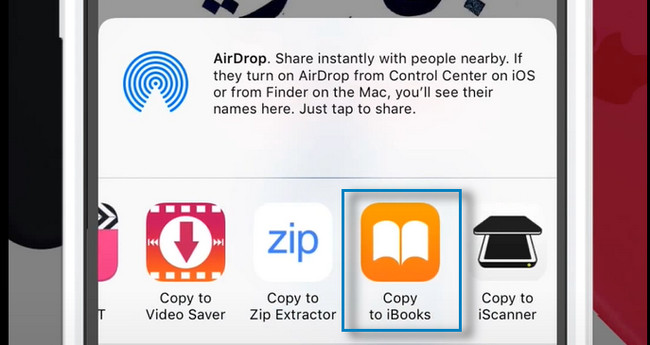
2. AdımiPad'iniz sizi iBook uygulamasına yönlendirecektir. iPad'inize koymak istediğiniz PDF dosyasını bulmanız gerekir. Bundan sonra, İndirim Ekranın altındaki düğme. Daha sonra, Dosyalara Kaydet tüm seçenekler arasında düğmesine basın.
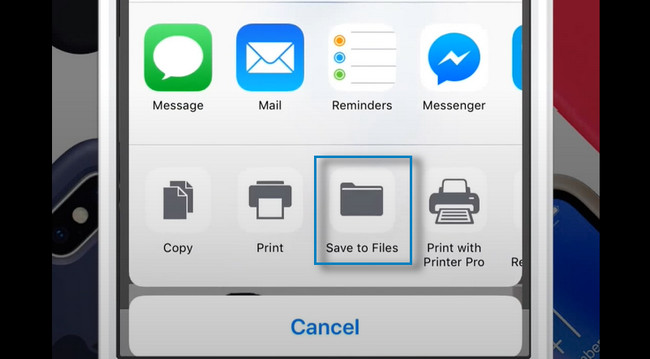
3. AdımEkran sizi iPad'inizin albümlerine veya sürücülerine yönlendirecektir. Tercih ettiğiniz saklama yerini seçebilirsiniz. PDF dosyalarını nereye koyacağınıza karar verdikten sonra, Ekle ana arayüzün sağ üst köşesindeki düğme. PDF dosyalarını iPad'inizde görmek için yalnızca seçtiğiniz albümü bulmanız yeterlidir.
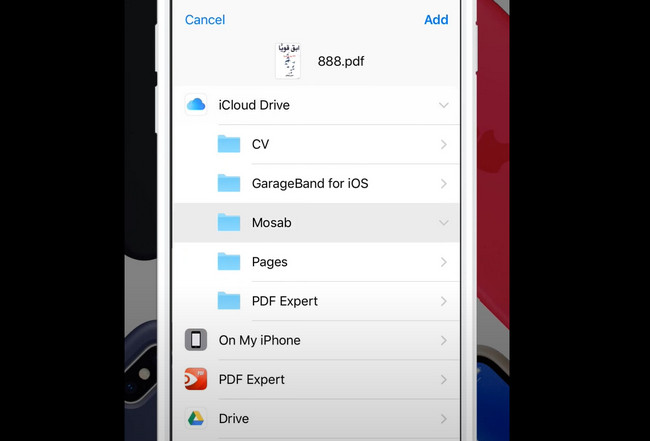
Bölüm 3. PDF Dosyalarını Finder ile iPad'e Nasıl Yerleştirirsiniz?
Finder, Mac için en iyi ve en değerli araçlardan biridir. Örneğin, belgelerinizi kullanmak istiyor ancak konumlarını bilmiyorsanız, arama çubuğunu kullanarak albümü hızlı bir şekilde bulabilirsiniz. Bunun dışında, dosyanın içeriğini doğrulamanıza yardımcı olacak bir önizleme özelliği vardır. Bu durumda, görüntülemek istediğiniz doğru dosyayı bulmak için daha fazla zaman harcamanıza gerek yoktur. Ayrıca iPad'inize PDF dosyaları yerleştirmek için Finder aracını kullanabilirsiniz.
Ayrıca Finder'ı kullanarak PDF'leri bir bilgisayardan iTunes olmadan iPad'e aktarabilirsiniz. Devam et.
1. AdımBaşlatın Bulucu Mac'inizdeki araç. Bundan sonra, iPad'i bilgisayara bağlayın. İki cihazı bir kablo kullanarak başarıyla bağladıktan sonra Finder'ın sol tarafında iPad'inizin adını göreceksiniz.
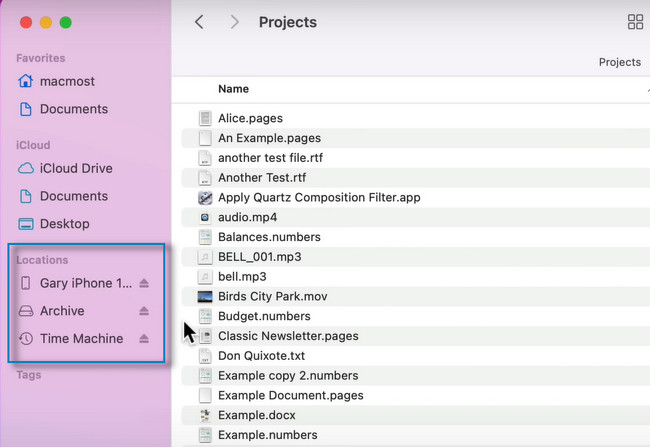
2. AdımiPad'inize koymak istediğiniz PDF dosyasını bulun. Bundan sonra, Finder'ın kenar çubuğundan iPad albümünü seçerek kaydedin. Daha sonra, iki cihazı birbirine bağlayan kabloyu çıkarabilir ve PDF dosyalarını iPad'inizde bulabilirsiniz.
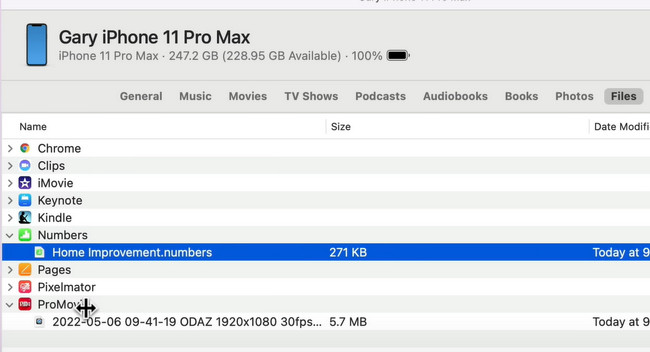
İOS için FoneTrans ile verilerinizi iPhone'dan bilgisayara aktarma özgürlüğünün tadını çıkaracaksınız. İPhone metin mesajlarını yalnızca bilgisayara aktaramazsınız, aynı zamanda fotoğraflar, videolar ve kişiler kolayca PC'ye taşınabilir.
- Fotoğrafları, videoları, kişileri, WhatsApp ve daha fazla veriyi kolaylıkla aktarın.
- Aktarmadan önce verileri önizleyin.
- iPhone, iPad ve iPod touch mevcuttur.
Bölüm 4. PDF Dosyalarını AirDrop ile iPad'e Nasıl Yerleştirirsiniz?
AirDrop, Mac, iPhone, iPad vb. Apple cihazları arasında dosya aktarmanın hızlı bir yoludur. Uygulama ile fotoğraflar, videolar, konumlar ve daha fazlası dahil olmak üzere birçok veriyi diğer kullanıcılarla paylaşabilirsiniz! Diğer cihazın yaklaşık 30 fit yakın olduğundan emin olmanız yeterlidir. Bunun dışında işlem sırasında internet bağlantısına ihtiyacınız olmayacaktır.
Soru şu: iPad'inize PDF dosyaları koymak için AirDrop'u kullanabilir misiniz? Kesinlikle evet! Bir PDF'yi iPad'e başarılı bir şekilde aktarmak için aşağıdaki adımları uygun şekilde izleyin.
1. AdımMac'inizin Finder'ına gidin. Bundan sonra, aracın üst kısmında birçok seçenek göreceksiniz. Seçtiğinizde bir açılır simge olacaktır. Go düğme. Listede şunu seçin: havadan yardım simgesi.
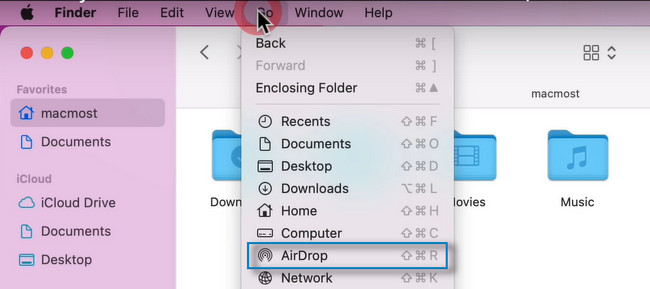
2. AdımAirDrop ekranda görünecektir. Tek yapmanız gereken, aracı diğer kullanıcılara görünür kılmak için seçeneği işaretlemektir. seçebilirsiniz Hiç kimse, Yalnızca Kişiler, ve Herkes modlar. Bundan sonra, iPad'inizin AirDrop'unu da açmanız ve Mac ile eşleştirmeniz gerekir. Bundan sonra, Mac'te PDF dosyalarını bulun ve iPad'e gönderin.
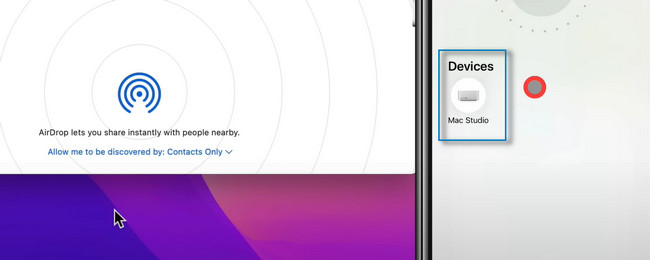
Yukarıdaki araçları kullanmaktan hoşlanmıyorsanız, dosya aktarımı için en iyi ve lider yazılımı kullanabilirsiniz. Nasıl kullanılacağını bilmek ister misiniz? Lütfen aşağıdan devam edin.
Bölüm 5. İOS için FoneTrans ile PDF Dosyalarını iPad'e Nasıl Yerleştirirsiniz?
İOS için FoneTrans dosya paylaşımı için en hızlı üçüncü taraf araçlarından biridir. Bir PDF'yi bir bilgisayardan iPad'e nasıl aktaracağınızı bilmek istiyorsanız, bu en iyi yazılımdır. WhatsApp, belgeler, mesajlar, kişiler, fotoğraflar, PDF'ler ve daha fazlası dahil olmak üzere iPad'inizde çeşitli dosyalar gönderebilirsiniz! Bunun dışında Mac ve Windows işletim sistemlerinde mevcuttur.
Ayrıca işlem öncesi ve sonrası verileri silmez. PDF'leri iPad'inize yerleştirmek için aracı kullanmak istiyor musunuz? Devam et.
İOS için FoneTrans ile verilerinizi iPhone'dan bilgisayara aktarma özgürlüğünün tadını çıkaracaksınız. İPhone metin mesajlarını yalnızca bilgisayara aktaramazsınız, aynı zamanda fotoğraflar, videolar ve kişiler kolayca PC'ye taşınabilir.
- Fotoğrafları, videoları, kişileri, WhatsApp ve daha fazla veriyi kolaylıkla aktarın.
- Aktarmadan önce verileri önizleyin.
- iPhone, iPad ve iPod touch mevcuttur.
1. AdımiOS için FoneTrans'ı tıklayarak edinin Bedava indir düğme. Bundan sonra, indirilen yazılım dosyasını bulun ve anında kurun. Daha sonra, aktarma işlemini başlatmak için aracı bilgisayarınızda başlatın.
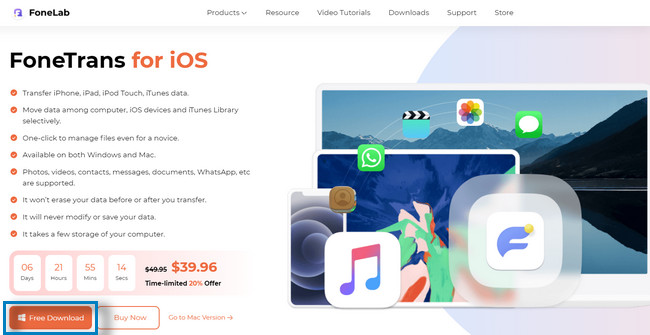
2. AdımİPad'i bilgisayara bağlamanızı gerektiren yazılımı göreceksiniz. İPad'i bilgisayara bağlamak için bir USB kablosu kullanabilirsiniz. Bundan sonra, iPad'inizin adını yazılımın ana arayüzünde göreceksiniz.
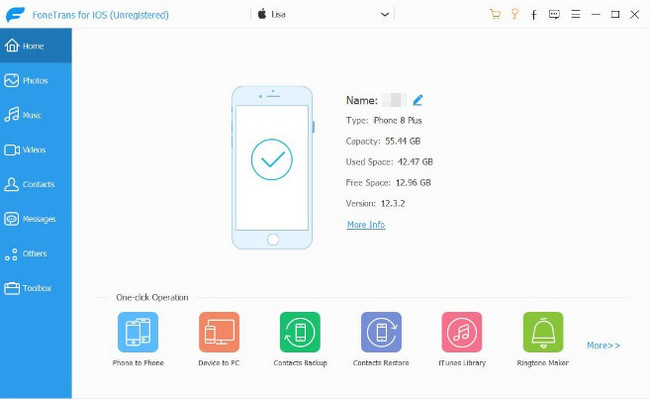
3. AdımAracın sol tarafında dosyalarınız için birçok seçenek göreceksiniz. Fotoğrafları, Müzikleri, Videoları, Kişileri ve daha fazlasını aktarabilirsiniz. PDF dosyanız için dosya sınıflandırmasına tıklamanız yeterlidir. Bundan sonra, tıklayın Ekle iPad'inize dosya eklemek için düğme.
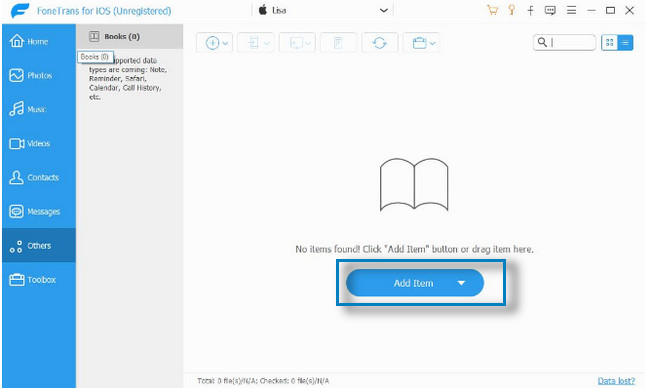
4. AdımDaha sonra transfer yapıldığında cihaz size haber verecektir.
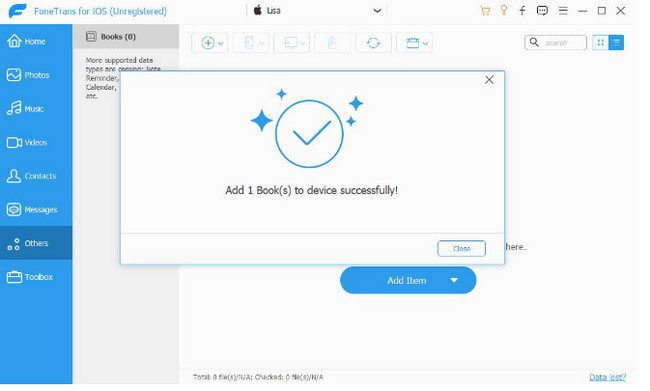
Bölüm 6. PDF Dosyalarını iPad'e Koyma Hakkında SSS
iPad'imde neden PDF dosyalarını açamıyorum?
iPad'inizde bir PDF okuyucu uygulaması olmayabilir. Bu durumda, Adobe Reader gibi bir tane indirmelisiniz. Daha sonra, PDF dosyalarını açmak için varsayılan iPad uygulaması olarak ayarlamanız gerekir.
Birden çok PDF'yi iPad'de tek bir PDF'de birleştirebilir miyim?
Birden çok PDF'yi birleştirmek için bir uygulamaya ihtiyacınız olacak. İndirebilirsin Akrobat iPad'inizde. Sadece uygulamayı başlatmanız ve Dosyaları Birleştir ana arayüzde. Daha sonra, öğesine dokunun. Dosya Ekle PDF dosyalarınızı eklemek ve birleştirmek için.
İOS için FoneTrans ile verilerinizi iPhone'dan bilgisayara aktarma özgürlüğünün tadını çıkaracaksınız. İPhone metin mesajlarını yalnızca bilgisayara aktaramazsınız, aynı zamanda fotoğraflar, videolar ve kişiler kolayca PC'ye taşınabilir.
- Fotoğrafları, videoları, kişileri, WhatsApp ve daha fazla veriyi kolaylıkla aktarın.
- Aktarmadan önce verileri önizleyin.
- iPhone, iPad ve iPod touch mevcuttur.
İOS için FoneTrans PDF dosyalarını iPad'e yerleştirmenin en hızlı yoludur. Yalnızca araçta doğru şekilde gezinmeniz gerekir. Sorunsuz bir süreç yaşamak için hemen indirin!
